
Мазмуну:
- Автор John Day [email protected].
- Public 2024-01-30 10:41.
- Акыркы өзгөртүү 2025-01-23 14:51.

Салам! Мектептин проектиси үчүн мен джойстик жана эки серво башкарган Боб Росстун колун жасадым. Албетте, сиз колуңузду каалагандай кооздоп аласыз, бирок мен андан Боб Росс жасоону чечтим. Бул долбоордо мен математикалык китепкананы колдоном, андыктан x жана y позицияларын киргизгенде, математика китепканасы ошол x, y позициясына жетүү үчүн кайсы бурчта болушу керек экенин эсептейт. Бул көрсөтмөдө мен муну кантип кылганымды түшүндүрөм.
1 -кадам: Берилиштер
Биринчи кадам - бул долбоорго керектүү бардык жабдыктарыңыз бар экенине ынануу. Бул мен колдонгон нерселер:
- Arduino uno
- 2 эсе Micro Servo 180 градус
- 1x джойстик
- Нан тактасы
- Зымдар
- Аял - эркек зымдары
- Көрүнүштөр
- 13 см жыгач таякчалар
- Картон
- Тез клей
- Clothespin
2 -кадам: Кол куруу
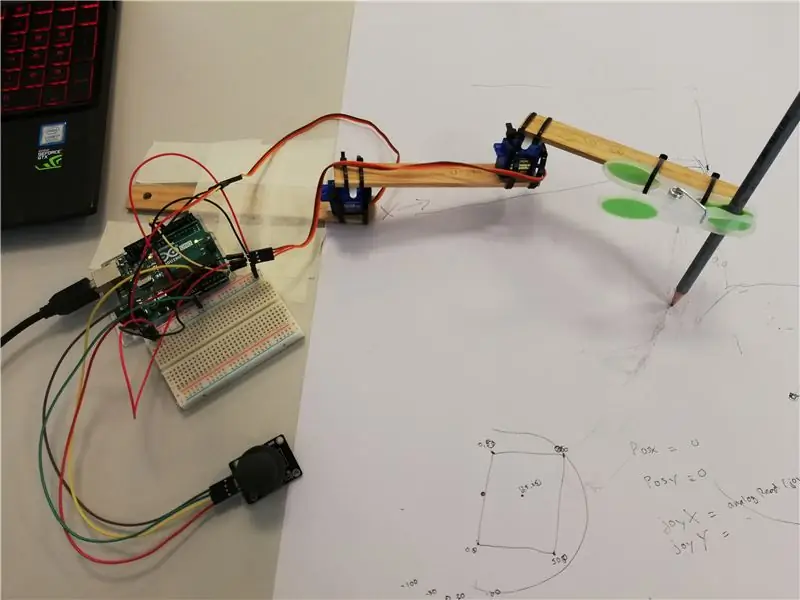
Эми колубузду курабыз. Күчтүү таякчаларыңыз бар экенине ишениңиз, жакшыраак күчтүү жана жеңил. Сизге бир таяк керек, бул жерге бекиткен таяк. Андан кийин эң биринчи сервону үстүнө кошуп, эң аягында тиштер менен бекем бекиңиз. Андан кийин ага винтти тиркеп, бурап коюңуз. Эми сиз кийинки таякты винтке жабыштырасыз. Сиз кийинки servo жана кийинки таяк менен да ушундай кылышыңыз керек. Экинчи сервону экинчи таяктын үстүнө коюуну тандай аласыз же аны түбүнө бекиңиз. Аны түбүнө бекитүү колду туруктуу кылат. Эми сиз кийим кыстыргычыңызды үчүнчү таяктын эң аягына бекитип, таяктын үстүнө же жанына койсоңуз болот. Мен колумдагы карандашты оңой алмаштыра алам деп кийим тыгуучу тандайм жана ал абдан бышык. Баарын тираптар менен бекитип, бардыгы стабилдүү экенин текшериңиз, бул абдан маанилүү.
3 -кадам: Зымдарды туташтыруу

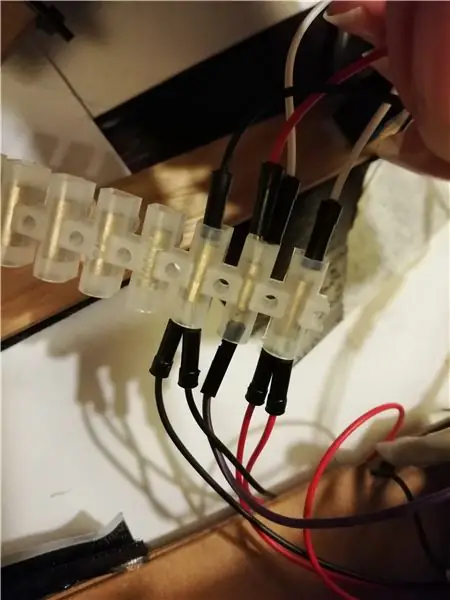
Үчүнчү кадам - сервоприемниктерди туташтыруу. Азырынча биз Arduino uno жана терминалдык блокторду колдонуп жатабыз. Серводо үч түстүү зым бар: сары, кызыл жана күрөң.
Терминал блогун arduino менен туташтыруу үчүн, биз бир зымды терминалдык блоктун тешигине, экинчи учун GNDге салабыз. Экинчи зым менен да ушундай кылабыз, бирок аны жанындагы тешиктердин бирине салып, ардуинонун 5Вга бүтүрөбүз.
Серво 1 зымдарын кантип тиркөө керек:
Сары -> Санарип 7
Кызыл -> 5v/+ терминалдык блокто
Браун -> GND/ - терминалдык блокто
Серво 2 зымдарын кантип тиркөө керек:
Сары -> Санарип 4
Кызыл -> 5v/+ терминалдык блокто
Браун -> GND/ - терминалдык блокто
Эми биз джойстикти туташтырабыз. Муну кантип жасоо керек:
GND -> GND arduino ичинде
+ 5V -> 5v/+ терминалдык блокто
URX -> A0
URY -> A1
4 -кадам: Коддоо
Эми биз өзүбүздүн колубузду жасап бүттүк, коддоону баштасак болот. Биринчиден, math.h жана Servo.h китепканаларын ачыңыз же орнотуңуз.
Сиз колунун узундугун аныктоого туура келет. Акыркы эки таякты өлчөп, алардын узундугу бирдей экенин текшериңиз. Эми сиз колуңузду төмөнкү код менен аныктай аласыз:
// радиалдык стадиядагы өзгөрүүлөр radTodegree = 180 /PI;
#define ARMLENGTH 130 // mm lengte mm
Андан кийин сиз сервонун, джойстиктин жана кыймылдын ылдамдыгын аныктайсыз. Башында moveSpeedди төмөн кармаңыз, андыктан колуңузду сындырбай туруп, аны күйгүзө аласыз.
Ошондон кийин мен боштук цикл жасадым. Мен маанини колдун узундугуна өзгөрттүм, менин учурда ар бир бөлүгү 130мм. Мына ушундай жол менен, серволордун алган кирүүсүн окуу оңой.
// leest x en y as van joystickvoid loop () {joyVa1 = analogRead (joyX); joyVa1 = карта (joyVa1, 0, 1023, -байланышкан, чектер); // 0-1023 наркынын баасы -130 -130 болсо (abs (joyVa1)> 30) {
Колум мен каалагандан ары кетпеши үчүн мен чектөө киргиздим. Чек аралар узундугу кол менен бирдей.
posX = чектөө (posX, -байланыштар, чектер);
Мен киргизүү позициясын сериялык мониторго жөнөттүм. Бул колдун кантип иштээрин түшүнүүгө жардам берет жана көйгөйлөр пайда болгон учурда аларды чечүүгө жардам берет.
// print postitievoid PrintPosition () {if (Serial.available ()> 0) {posX = Serial.parseInt (); posY = Serial.parseInt ();
}
// Serial.print (posX); Serial.print (","); Serial.println (posY); }
Андан кийин, сервонун бурчтарын эсептөө үчүн код бар. Коддун бул бөлүгү tomasdecamino тарабынан жасалган. Сураныч, баарын көрүү үчүн толук кодду жүктөп алыңыз. Эми сиз джойстикти колдонуп, колуңузду жылдыра аласыз! MoveSpeed жана чектөө сыяктуу сиз каалаган нерселерди өзгөртө аласыз.
5 -кадам: Колго жасалгалоо
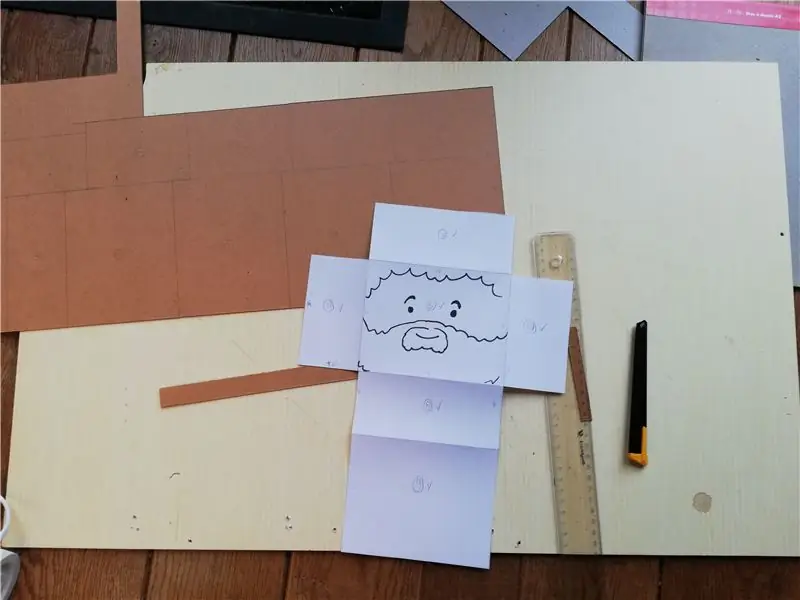



Эми колуңузга дене берүү убактысы келди! Сиз негизинен каалаган нерсеңизди жасай аласыз. Мен андан Боб Росс жасоону чечтим. Анын бир колу боектор палитрасын кармап турат, экинчиси чийме колу. Биринчиден, баары туура келерине ынануу үчүн кадимки 80 грамм кагаздан прототип жасадым. Денесин, моюнун, колун жана башын калың картон менен жасап, тез клей менен чаптадым. Анан жүндү тармал чачка окшоштуруу үчүн тийишип, ордуна чаптап койгом. Анан мен блузканы кесип алып, мык менен кагып койдум, жеңдерин кесип, ичине велкро салып койдум, ошондо астыңда бир нерсени түзөтүү керек болсо, денени оңой кийинтип, чечинтип алам. Акыры, мен проектти туруксуздаштырбастан зымдар аркылуу өтүү үчүн денеге тешик түшүрдүм.
Сиз азыр проектиңиздин колуна карандашты коюп, ага кагаз берип, сүрөт тарта аласыз!
Сунушталууда:
Лазердик сүрөт тартуу машинасы: 8 кадам (сүрөттөр менен)

Лазердик чийме машинасы: ✨ Фосфоресценттүү жарык трассаларын нөлдөн баштап толугу менен иштелип чыккан жана курулган машина менен тартыңыз! Окуя: Орто жумада тыныгууларды окуу учурунда, менин досум Бретт экөөбүз бул машинаны иштеп чыгып, лазер жана күзгү системасын колдонушкан
Raspberry Pi менен кыймылсыз сүрөт тартуу: 9 кадам

Raspberry Pi менен кыймылсыз сүрөт тартуу: Raspberry Pi менен кантип сүрөт тартуу керек
Сүрөт тартуу машинасы: 4 кадам (сүрөттөр менен)

Чийме машинасы: Мен кантип чийме машинамды жасадым, жана анын жүрүшүндө сүрөтчүлөр эскирди. Жаңы студияга жаңы көчүп келгенде, мен эч кандай маанилүү долбоорлорду күткөн жокмун жана мейкиндикте азырынча ыңгайлуу эмесмин. Мен бул " Чийме машинасын " мен болушум үчүн
Жарык менен сүрөт тартуу: 12 кадам (Сүрөттөр менен)

Жарык менен сүрөт тартуу: Жөнөкөй сөз менен айтканда "Жарык менен сүрөт тартуу"-бул фотоаппаратта жарык эффекттерин түзүү үчүн колдонулган техника. Бул сүрөттөгү предметтерди бөлүп көрсөтүү, элес сүрөттөрүн түзүү жана башка сонун эффекттерди жасоо үчүн колдонулушу мүмкүн. Бул негизги окуу куралы
Secret Spy Сүрөт Сүрөт Көчүрүү Топтом File: 5 кадам

Secret Spy Сүрөт Сүрөт Көчүрүү Топтомдук Файл: Ошентип, биринчи кезекте, бул көрсөтмө берүүчү эмне жана эмне үчүн.Бул көрсөтмө сизге компьютердеги бардык сүрөттөрдү эстутум таякчаңызга көчүрө турган пакет файлын түзүүгө мүмкүндүк берет. ал муну башка программа катары көрсөтүп, дискреттик түрдө жасайт
